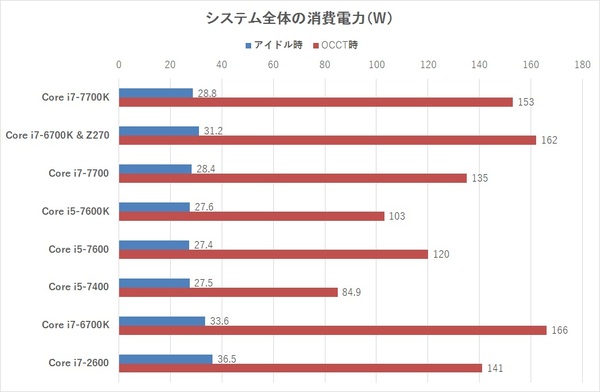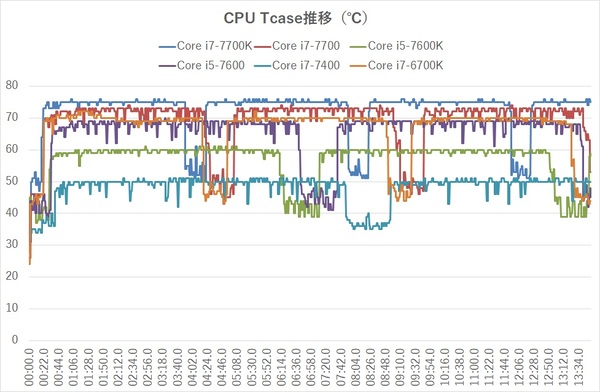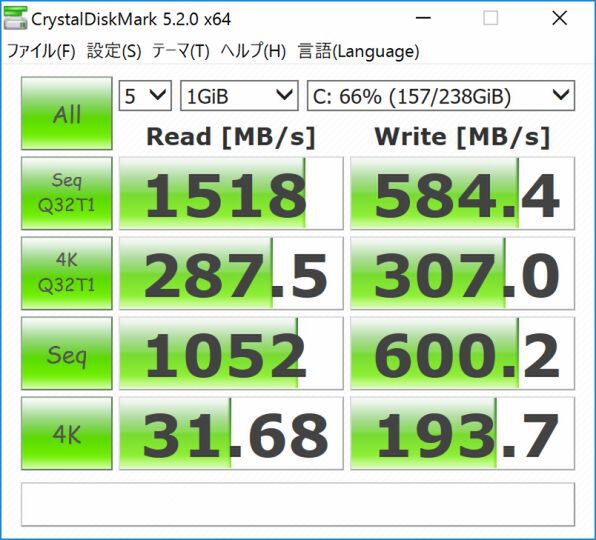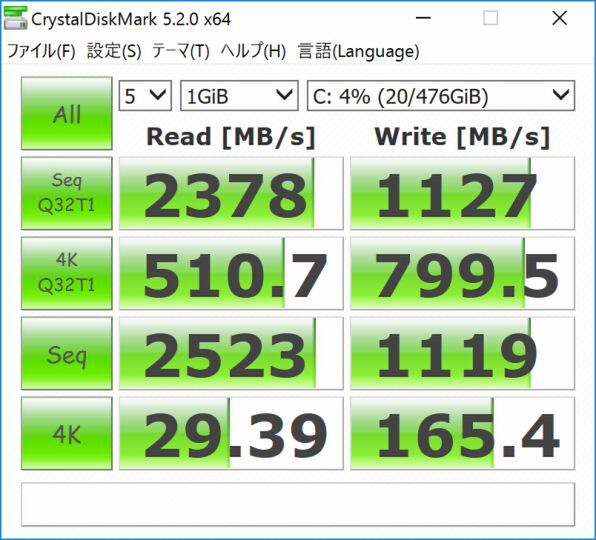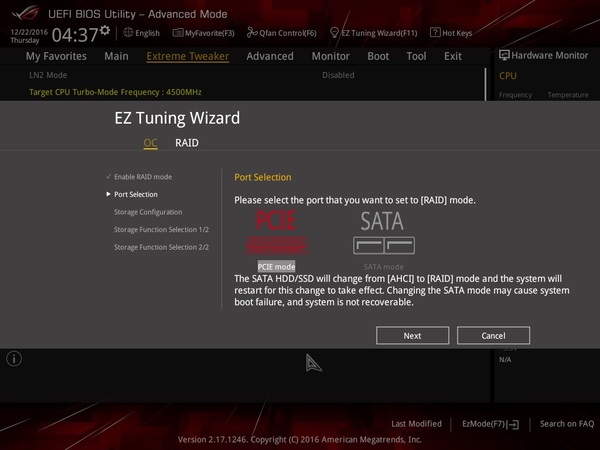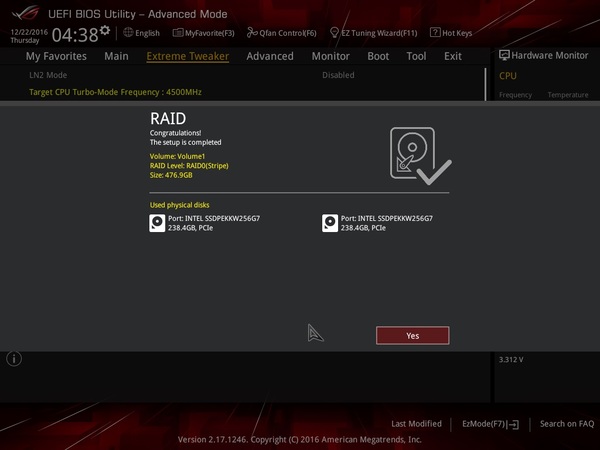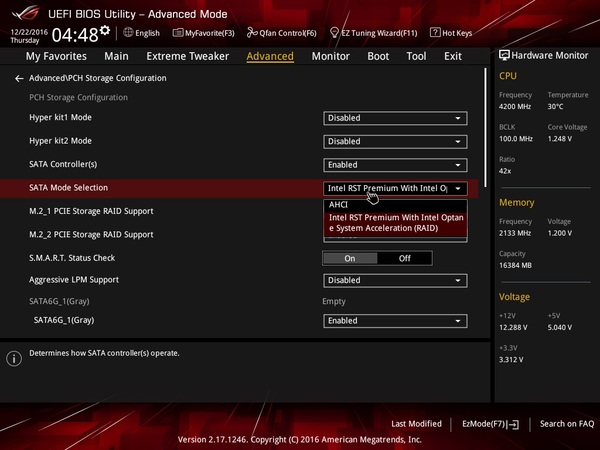最新パーツ性能チェック 第208回
第2世代のCore i7-2600や第6世代のCore i7-6700Kと世代間対決
Core i7-7700K速すぎ!待望のKaby Lake-Sこと第7世代Coreの5モデルを一気テスト
2017年01月04日 02時00分更新
意外にも低くなったシステム全体の消費電力
ではここで、システム全体の消費電力をラトックシステムのBluetooth対応ワットチェッカー「REX-BTWATTCH1」で計測してみたい。アイドル時と高負荷時の2回計測したが、前者はシステム起動10分後の安定値を、後者は高負荷ベンチマークソフト「OCCT Perestroika 4.4.2」のCPU Linpack(64ビット、AVX有効、全コア使用)を15分以上実施し、その際のピーク値を採用している。また、同じマザーボードでKaby Lake-SとSkylake-Sが使えるため、Z270マザーボードにCore i7-6700Kを載せたパターンでも計測してみた。
なお、Kaby Lake-S及びSkylake-Sのみ、そのテスト実施期間中「HWiNFO64」でCPUパッケージ温度も計測してみたので参考にご紹介しよう。
まず消費電力で注目したいのは、Core i5-7600Kのほうが6700Kより高クロック動作であるにも関わらず、おおよそ10Wほど消費電力が下がっていることだ。同じマザーボードで比べても同傾向なので、マザーボードの設計の差ではなく、純粋なCPUの電源まわりの差であることがわかる。詳細は明らかでないが、CPUへ供給される電力関係の設計が改善されたのではないだろうか。
しかし、今回のテストでは動作クロックの高いCore i5-7600Kのほうが7600無印よりも消費電力が低く計測されていたのも気になる。原因は不明(サンプル版だからだろうか?)だが、また別のマザーボードで試せば違った結果が出る可能性もあるかもしれない。
一方で、発熱はスレッドが多く動作クロックの高いCPUほど温度が高くなるという、極めて順当な結果となった。CPUクーラーは240mmラジエーターを備えた簡易水冷を使用したが、さすがに4.5GHzともなると高負荷時の温度は75℃程度まで上昇した。Core i7-6700Kよりも約5℃高い点には少々驚きだが、普通に使っていればCPU Linpackテストのような極端な負荷がかかるシーンはまず考えにくいため、特に扱いが難しいということはないだろう。ただし、Core i7-7700KをOCする際は、殻割りも視野に入れたほうがいいかもしれない。
M.2 RAID 0でお買い得SSDを爆速化!
最後にZ270マザーボードの目玉であるM.2スロットを使ったRAID 0のパフォーマンスを確認したい。今回テストに使ったのはIntel製のNVMe SSD「600p」(256GB版)を2枚用意し、2基のM.2スロットに装着。マザーボード(チップセット)のRAID機能でRAID 0アレイを構築した上でOSをインストールしてテスト。なお、パフォーマンスの計測には定番のストレージベンチマークソフト「CrystalDiskMark」を使用した。
今回のテストで使用したIntelのNVMe SSDはコストパフォーマンス重視のモデルである、という前置きを置いて見ていただく必要があるが、RAID 0によって読み書き性能が劇的に向上していることがわかる。今回はPCパーツ調達が年末なせいもあり、M.2 NVMeでは現状最速と言っていいSamsung製のSSDが使えなかったのは少々残念だが、Z170マザーボードでは非常に実現の難しかったNVMe RAIDがZ270マザーボードでは手軽に挑戦できるようになった点は見逃すことができないアドバンテージだ。
ちなみにM.2でRAID 0アレイを組むのは特別難しくない。BIOS設定でSATAモードを「Intel RST Premium With Intel Optane System Acceration」に、各M.2スロットに対し「Raid Support」をEnabledにするという作業が必要だが、今回使用したASUS製マザーボードの場合、BIOSに搭載されている「EZ Tuning Wizard」の質問に答えていけば、RAID 0アレイの構築までストレートで実行できる。また、NVMe RAIDにWindowsを導入する際は、Intel RSTのF6ドライバー(SATAのもの)を入れたUSBメモリーを用意するのを忘れないように。
まとめ:第2世代Core/第3世代Coreユーザーは即買い替えるべき!
以上、ざっくりとKaby Lake-Sのテストを行なってみたが、CPU内蔵GPUのグラフィック性能や消費電力まわりにやや怪しい点(サンプル版なので……)はあったものの、CPUのパフォーマンスとしては順当なものが確認できた。「Skylake-Sとほぼ一緒では?」という見方もできなくはないが、少なくともK付きモデルに関しては動作クロックが上がったことによるパフォーマンスアップが得られる。幸いなことに今回はマザーボードやCPUが互換性があるので、先にCPUだけ交換することができるのも嬉しい話だ。
だが筆者は、Kaby Lake-Sは“いまだSandy BridgeやIvy Bridgeで頑張っているユーザー”にこそ強くオススメしたい。NVMeやOptane対応、さらにCPU内蔵GPU性能や省電力機能など、新プラットフォームへ移行するメリットはかなり大きい。余談だが、最新世代のマザーボードはLED発光機能も充実しており、実際手にすると結構楽しいのも魅力のひとつ。
そして何より、肝心のWindows自身が旧世代CPUに見切りをつけているのも絶対に見逃せない点だ。今回テストのために第2世代CoreでWindows 10環境を強引に構築したが、ドライバーは旧世代のOS向けしか手に入らなかった。インボックスドライバーで動作はするが、将来何か問題が出たら古いプラットフォームはなす術がない。Windows 10に対する好き嫌いはさておき、NetflixのようにWindows 10がキーになるサービスは今後も増えていくと思われる。そうした事態に対応するには、賞味期限の切れたPCは乗り換えていかねばならない。だからこそKaby Lake-Sは、旧世代のシステムを使っている人にこそ、強くオススメしたいのである。
■関連サイト
Intel ARK

この連載の記事
-
第439回
自作PC
暴れ馬すぎる「Core i9-14900KS」、今すぐ使いたい人向けの設定を検証! -
第438回
デジタル
中国向け「Radeon RX 7900 GRE」が突如一般販売開始。その性能はWQHDゲーミングに新たな境地を拓く? -
第437回
自作PC
GeForce RTX 4080 SUPERは高負荷でこそ輝く?最新GeForce&Radeon15モデルとまとめて比較 -
第436回
デジタル
環境によってはGTX 1650に匹敵!?Ryzen 7 8700G&Ryzen 5 8600Gの実力は脅威 -
第435回
デジタル
VRAM 16GB実装でパワーアップできたか?Radeon RX 7600 XT 16GBの実力検証 -
第434回
自作PC
GeForce RTX 4070 Ti SUPERの実力を検証!RTX 4070 Tiと比べてどう変わる? -
第433回
自作PC
GeForce RTX 4070 SUPERの実力は?RTX 4070やRX 7800 XT等とゲームで比較 -
第432回
自作PC
第14世代にもKなしが登場!Core i9-14900からIntel 300まで5製品を一気に斬る -
第431回
デジタル
Zen 4の128スレッドはどこまで強い?Ryzen Threadripper 7000シリーズ検証詳報 -
第430回
デジタル
Zen 4世代で性能が爆上がり!Ryzen Threadripper 7000シリーズ検証速報 -
第429回
自作PC
Core i7-14700Kのゲーム性能は前世代i9相当に!Raptor Lake-S Refreshをゲーム10本で検証 - この連載の一覧へ